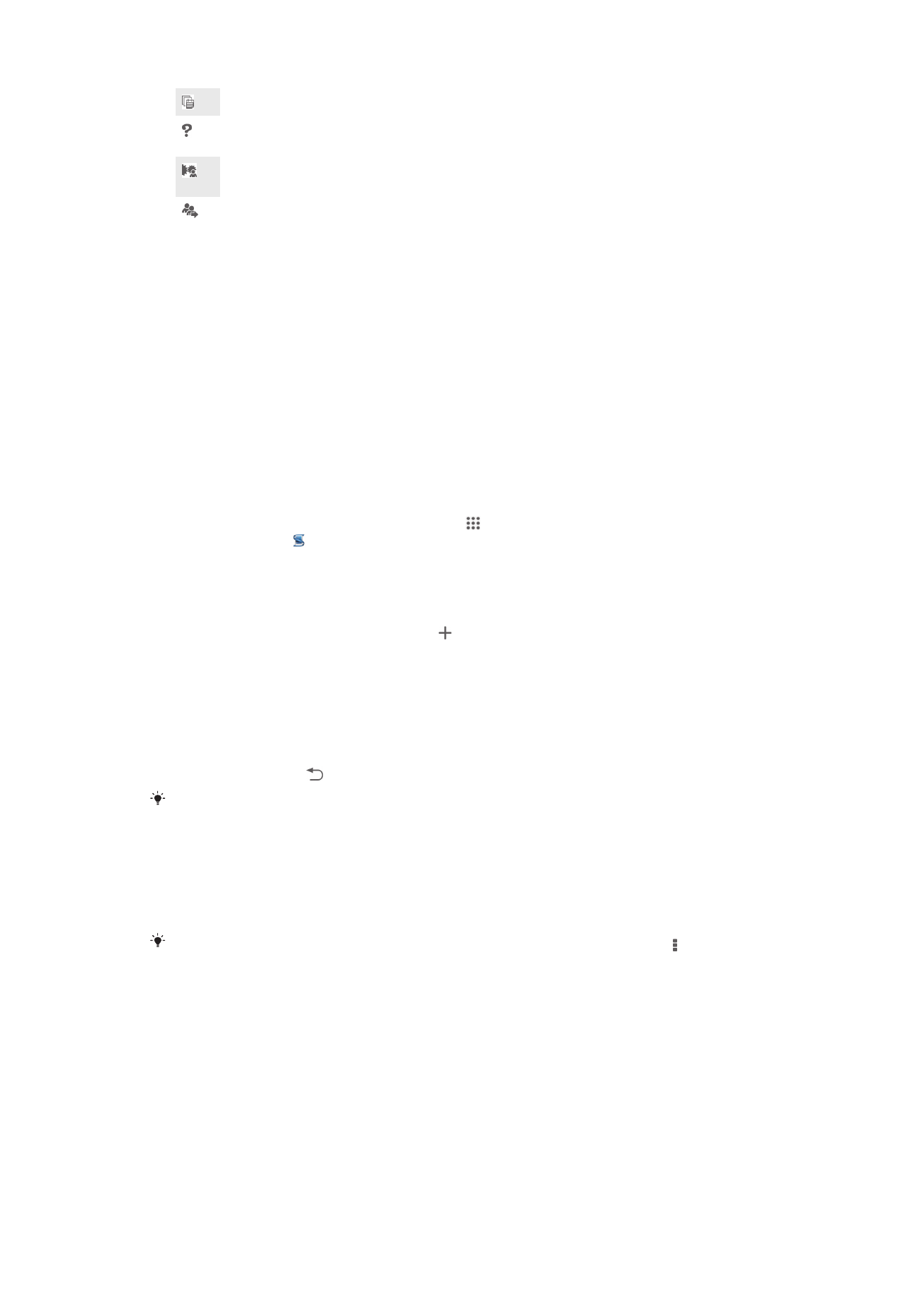
Aplikace Smart Connect
Použijte aplikaci Smart Connect k nastavení akcí po připojení či odpojení příslušenství
k zařízení. Aplikaci Smart Connect můžete také použít k nastavení spuštění určité
akce nebo skupiny akcí v zařízení v konkrétních časech během dne.
Například po připojení náhlavní soupravy můžete nastavit událost tak, aby byly
v zařízení spuštěny následující akce:
•
V době od 7:00 do 9:00, když cestujete do práce, bude spuštěna aplikace
„WALKMAN“ a otevře se webový prohlížeč s denním tiskem. Vyzvánění telefonu je
nastaveno na vibrace.
•
Cestou zpět z práce se spustí přehrávač FM rádia a otevře se aplikace Poznámky
s nákupním seznamem.
Spuštění aplikace Smart Connect
1
Na Úvodní obrazovka ťukněte na položku .
2
Najděte položku a ťukněte na ni.
Tvorba události aplikace Smart Connect
1
Spusťte aplikaci Smart Connect. Pokud aplikaci Smart Connect spouštíte
poprvé, zavřete úvodní obrazovku ťuknutím na tlačítko OK.
2
Na kartě Události ťukněte na položku .
3
Pojmenujte událost a poté ťukněte na tlačítko Vytvořit.
4
Do pole Kdy přidejte příslušenství, časový interval nebo obě možnosti.
5
Do pole Provést toto zadejte akci, kterou má zařízení provést.
6
Do pole Na konci zadejte, jaké akce mají být provedeny při odpojení
příslušenství nebo po skončení časového intervalu. Pokud jsou nastaveny obě
podmínky, akce budou zahájeny buď při odpojení příslušenství, nebo po
skončení časového intervalu.
7
Stisknutím tlačítka uložte událost.
Pokud chcete přidat příslušenství Bluetooth®, musíte jej nejprve spárovat se svým zařízením.
Úprava události aplikace Smart Connect
1
Spusťte aplikaci Smart Connect.
2
Na kartě Události ťukněte na událost.
3
Pokud je událost vypnutá, přetáhněte jezdec doprava.
4
Přizpůsobte nastavení podle požadavků.
Chcete-li odebrat událost, ťukněte na řádek událostí, poté ťukněte na možnost > Odstranit
událost a potvrďte ťuknutím na možnost Smazat.
Správa zařízení
Aplikace Smart Connect umožňuje správu nejrůznějšího chytrého příslušenství, které
můžete k zařízení připojit, včetně výrobků SmartTags, SmartWatch a Smart Wireless
Headset pro od společnosti Sony. Aplikace Smart Connect stáhne všechny potřebné
aplikace a také vyhledá příslušné aplikace třetích stran. Dříve připojená zařízení se
zobrazují v seznamu, ze kterého lze získat přístup k dalším informacím o funkcích
jednotlivých zařízení.
103
Toto je internetová verze této publikace. © Tisk je možný pouze pro soukromé použití.
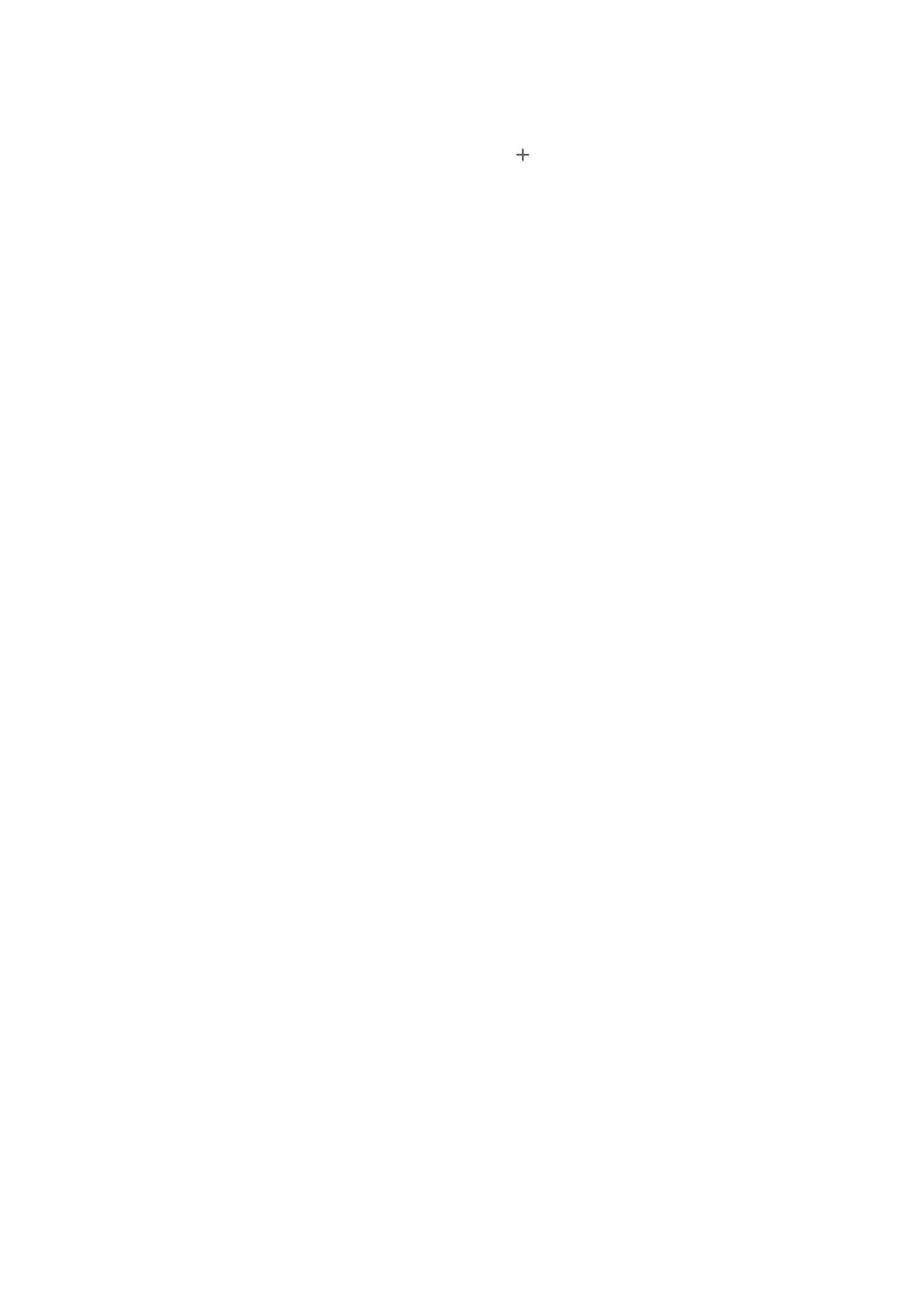
Párování a připojení příslušenství
1
Spusťte aplikaci Smart Connect. Pokud jste aplikaci Smart Connect spustili
poprvé, ťuknutím na tlačítko OK zavřete úvodní obrazovku.
2
Ťukněte na položku Zařízení a potom na položku .
3
Ťuknutím na možnost OK spusťte hledání zařízení.
4
V seznamu výsledků hledání ťukněte na název zařízení, které chcete přidat.
Úprava nastavení připojeného příslušenství
1
Spárujte a propojte příslušenství se zařízením.
2
Spusťte aplikaci Smart Connect.
3
Ťukněte na položku Zařízení a poté ťukněte na název připojeného příslušenství.
4
Změňte požadované nastavení.
104
Toto je internetová verze této publikace. © Tisk je možný pouze pro soukromé použití.